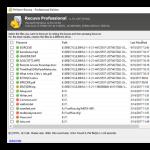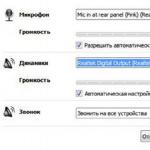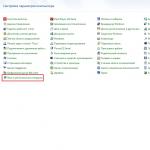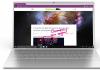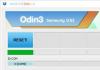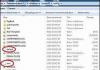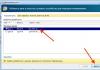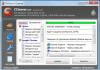Что делать, если на клавиатуре компьютера накрылись или западают несколько клавиш, а Вам надо срочно набрать текст. А если она вообще сломалась и в это время надо срочно отправить электронное письмо?! На помощь придет экранная клавиатура. В Windows 10 она перешла по наследству от предыдущей версии — Windows 8. Этот удобный инстумент может стать незаменимым для людей с ограниченными возможностями. А ещё экранная клавиатура Виндовс поможет Вам в том случае, если Вы подозреваете, что на компьютере установлена программа-шпион, keylogger, перехватывающая нажатия клавиш. Ну а если у вас планшет на операционной системе от Microsoft, то без неё Вы вообще не сможете нормально управлять устройством.
Выглядит она вот так:

По количеству клавиш и их расположению нет никаких отличий от реальной. Есть стрелки курсора, переключение языка, прокрутка страницы и т.п. При необходимости можно активировать функциональные клавиши F1…F12. Это делается с помощью нажатия кнопки «Fn».

Так же на экранной клавиатуре Windows 10 можно включить блок цифровых клавиш, который расположен справа:

Чтобы это сделать — надо нажать кнопку «Параметры»(Options). Откроется вот такое окно:

В нём надо поставить галку «Включить цифровую клавиатуру». Как Вы можете заметить, опций здесь немало — тут и звуковое подтверждение нажатия клавиш, настройка управления мышью и даже аналог телефонного Т9 — подсказки «Прогнозирование текста».
Как Вы можете заметить, экранная клавиатура в Виндовс располагается как бы над всеми окнами и её можно передвигать по всему окну в любом направлении — влево, вправо, вверх или вниз. Так же есть возможность расположить её на всю ширину экрана прямо на рабочем столе под панелью задач. Делается это нажатием кнопки «Закрепить».
А ещё Вы можете сделать её прозрачной при неиспользовании, включив опцию «Исчезание».
Как включить экранную клавиатуру
Есть два способа как запустить клавиатуру на экране Windows 10. Первый и самый простой — нажать кнопку Пуск и найти её в разделе «Спец. возможности» списка всех программ.

Либо просто набрав слово «Экранная» — в результате поиска Вы увидите её ярлычок в списке найденного. Это единоразовый запуск виртуальной клавиатуры. После перезагрузки операционной системы всё придётся делать заново.
Второй способ включить экранную клавиатуру в Виндовс заключается в следующем. Вам нужно зайти в «Панель инструментов», найти там «Центр специальных возможностей» и открыть раздел «Использование компьютера без мыши или клавиатуры»:

Ставим галочку «Использовать экранную клавиатуру» и кликаем на кнопочку «Применить». После этого она будет запускаться каждый раз на экране компьютера при загрузке ОС.
Виртуальная клавиатура - полноценная альтернатива обычной, позволяющая временно или постоянно управлять компьютером с помощью мышки. Такая клавиатура представляет собой программу, которая отображается на экране устройства. Ниже представлен обзор бесплатных виртуальных клавиатур для Windows 10 и других версий этой операционной системы.
Обзор бесплатных виртуальных клавиатур Windows 10
Стандартная виртуальная клавиатура
Стандартную виртуальную клавиатуру не нужно скачивать и устанавливать, достаточно нажать клавиши Win U и найти раздел “Клавиатура”. В открывшемся разделе перетянуть ползунок под надписью “Включить экранную клавиатуру”. Эта программа позволяет вводить информацию на всех языках, которые вы настроили для себя в Windows 10. Все горячие клавиши работают аналогично реальной клавиатуре.
Если вас не устраивает стандартная клавиатура, подобную утилиту можно скачать по этой ссылке . Этот вариант клавиатуры для Windows 10 имеет возможность минимальной настройки. Можно поменять цвет, прозрачность, размер и другие незначительные свойства. Клавиатура аналогична обычной физической, для удобства пользователя, первое время использования, всплывают различные подсказки.

Условно бесплатной является Hot Virtual Keyboard. Эта виртуальная клавиатура намного удобнее представленных выше образцов, но работает бесплатно только 1 месяц. Скачать ее можно по этой ссылке https://hot-virtual-keyboard.com/ru/download/ .
Основное отличие этой клавиатуры от презентуемых Microsoft - возможность использования расширенной клавиатуры, с дополнительными клавишами. ПО позволяет ускорить набор текста с помощью экранной клавиатуры: после ввода нескольких символов появляется несколько слов на выбор, из которых легко выбрать вводимое слово.
Если в вашем компьютере или ноутбуке с установленной windows 10 случилась неприятность, то можете включить экранную клавиатуру.
Удобство ее использования конечно хуже, но пока не почините физическую можно этот кризис пережить.
Где находится экранная клавиатура windows 10? В папке Спец. возможности. Вызвать ее можно несколькими способами.
Чтобы долго не искать можете просто в слово «клавиатура» и она появится. Вам понадобится только кликнуть на ее ярлык, который будет в самом верху.
Только для всех владельцев windows 10, так включить не получится. Многое зависит от ОС.
Если она не полностью русскоязычная (например, Украинская), то система ее не найдет, тогда воспользуйтесь универсальным вариантом.
Как вызвать экранную клавиатуру windows 10
Для вызова нажмите кнопку пуск или клавишу win (нарисован логотип виндовс).
Затем щелкаем по строке «все приложения» (в самом низу) и прокручивайте окно в низ пока не увидите папку «Спец. возможности».
После этого можете открыть папку и включить экранную клавиатуру. Если вам она понадобится часто, то чтобы все время не повторять эту процедуру, закрепите ее на панели задач.
Кстати, может кого-то она не устроит, тогда состоящий из трех различных экранных клавиатур, созданных энтузиастами.
Хотя, как мне кажется функционала встроенной вполне достаточно для выполнения практически всех компьютерных задач, тем более что в windows 10 еще больше усовершенствовали, как это было в семерке.
Кстати в сети есть (недавно попалась на глаза) даже игровые экранные клавиатуры, которые настраиваются по своему усмотрению (для удобства игры). Успехов.
Рубрики: Без рубрикиСегодня решил написать пост о том, как убрать экранную клавиатуру из автозапуска Windows 10. Наверное, я бы и не стал этого делать, но в последнее время решил избавляться от всего ненужного, и не только на компьютере. Да и честно говоря достало, что постоянно виртуальная клавиатура запускается вместе с Windows. Другое дело, если бы она была мне необходима, — а так попросту раздражает.
Одна из причин, почему она стала появляться — то, что оная была задействована мною на этапе установки операционной системы , и после чего прописалась сама в автозагрузку. В другом случае — как следствие сбоя системы или неправильной настройки ОС в ходе каких-то изменений.
Как убрать экранную клавиатуру
Читая статью, наверняка у вас проскользнула мысль: Да в чем проблема-то? Удалить ее из автозагрузки через какой — нибудь диспетчер задач, да и дело с концом!
Но не так все просто. Такой метод не подходит, более того отключить ее можно только через «Центр специальных возможностей». Собственно там же она и активируется .
Ну давайте все по порядку…
Если и так не получилось отключить виртуальную клавиатуру, используем тогда программы:
1. Kid Key Lock
2. KeyFreeze
Оставить свой комментарий